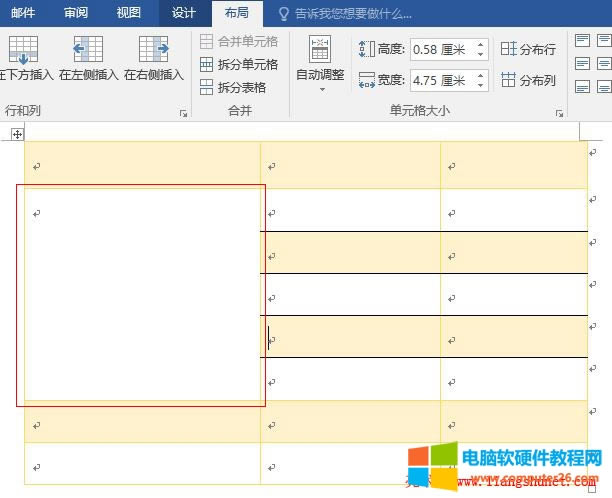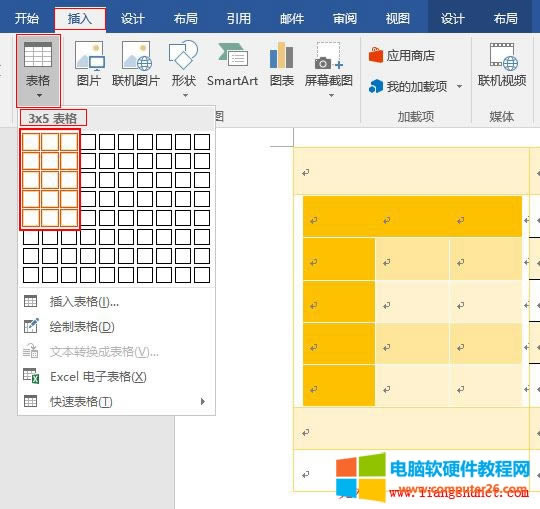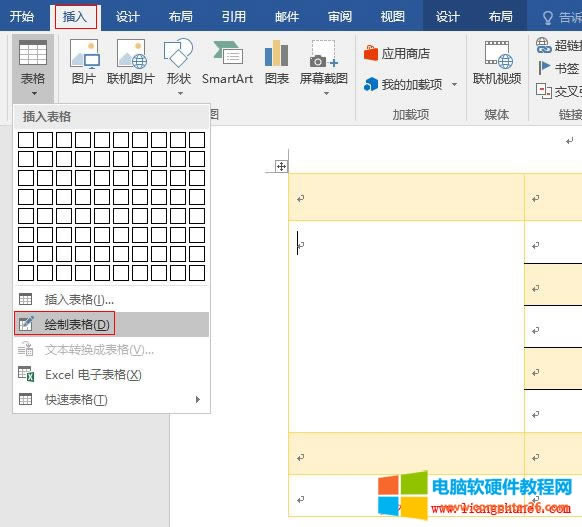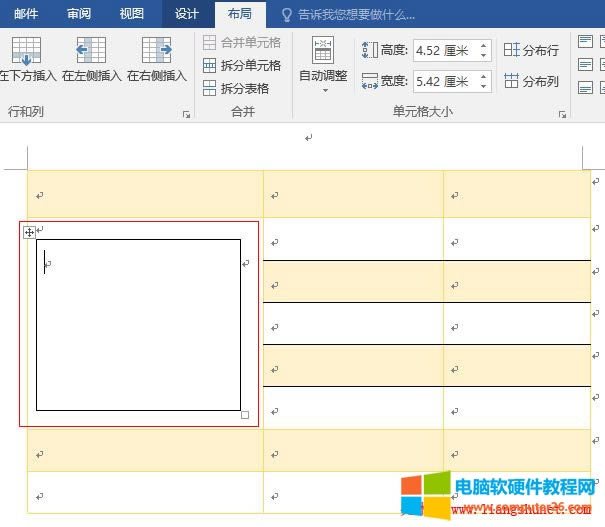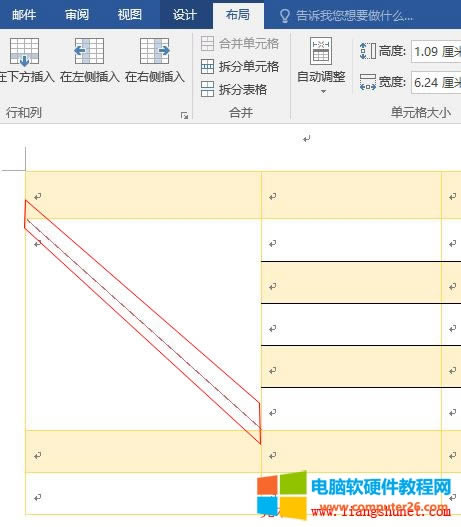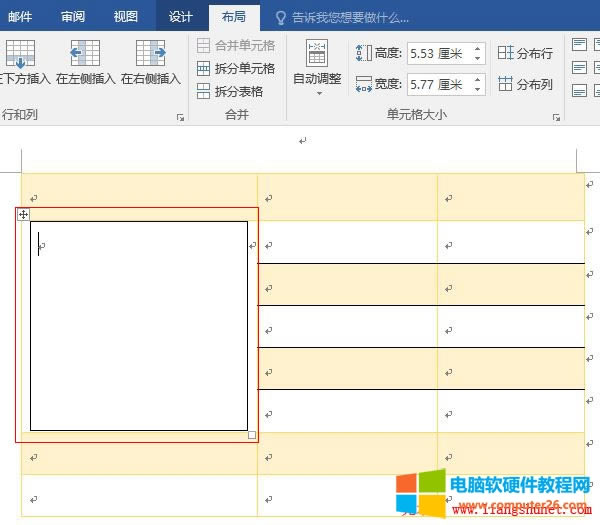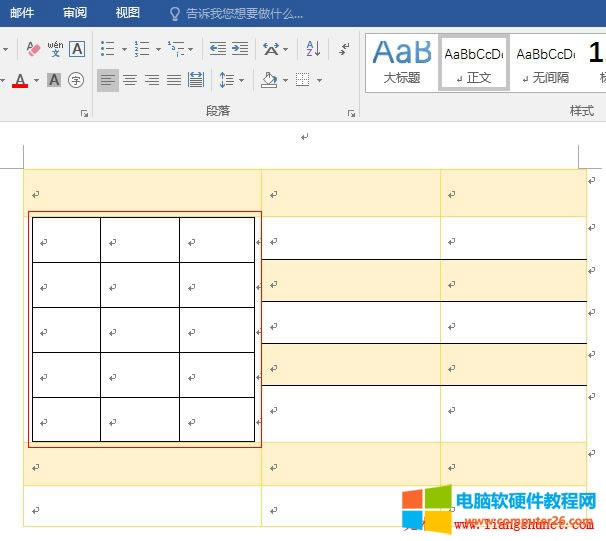- Word 2016表格數(shù)據(jù)排序(單列與多列)
- Word 2016表格數(shù)據(jù)的公式計(jì)算(求與、
- Word 2016表格公式函數(shù)大全及應(yīng)用案例
- Word 2016表格與文本的相互轉(zhuǎn)換完成圖
- Word 2016重復(fù)標(biāo)題行及無(wú)效處理方法圖
- Word 2016表格題注插入刪除與可選文字
- Word 2016個(gè)人簡(jiǎn)歷表格的制作方法圖文
- Word 2016考勤表格制作案例圖文解析圖
- Word 2016表格制作案例續(xù)篇:考勤表格
- Word 2016文本框的插入、繪制與刪除完
- word水印在什么地方一個(gè)選項(xiàng)卡(word水
- word圖片壓縮的方法有哪一些(word圖片
推薦系統(tǒng)下載分類: 最新Windows10系統(tǒng)下載 最新Windows7系統(tǒng)下載 xp系統(tǒng)下載 電腦公司W(wǎng)indows7 64位裝機(jī)萬(wàn)能版下載
Word 2016表格的嵌套完成圖文使用教程
發(fā)布時(shí)間:2025-03-16 文章來(lái)源:xp下載站 瀏覽:
| 辦公軟件是指可以進(jìn)行文字處理、表格制作、幻燈片制作、圖形圖像處理、簡(jiǎn)單數(shù)據(jù)庫(kù)的處理等方面工作的軟件。目前辦公軟件朝著操作簡(jiǎn)單化,功能細(xì)化等方向發(fā)展。辦公軟件的應(yīng)用范圍很廣,大到社會(huì)統(tǒng)計(jì),小到會(huì)議記錄,數(shù)字化的辦公,離不開(kāi)辦公軟件的鼎力協(xié)助。另外,政府用的電子政務(wù),稅務(wù)用的稅務(wù)系統(tǒng),企業(yè)用的協(xié)同辦公軟件,這些都屬于辦公軟件。 如果一張表格要求在某一個(gè)單元格再插入一張表格,這就是表格的嵌套。其實(shí)就是在一個(gè)表格中再創(chuàng)建新的表格,與在文檔頁(yè)面創(chuàng)建表格的方法一樣,只是創(chuàng)建表格的位置由頁(yè)面變?yōu)榱藛卧瘢灰虼耍懊娼榻B的兩種插入表格的方法在這里同樣適用。 在本章開(kāi)頭分別介紹了選擇插入表格法和繪制表格法,下面將分別用這兩種方法在一張表格的某個(gè)單元格中嵌入另一張表格;先介紹選擇嵌套法,再介紹繪制嵌套法。 一、Word2016 表格的嵌套之選擇法1、假如有一張表格,要求在第二行第一個(gè)單元格中嵌入另一張表格,如圖1所示:
圖1 2、選擇“插入”選項(xiàng)卡,把光標(biāo)定位到要嵌入表格的單元格,單擊“表格”,在彈出的菜單中選擇要嵌入表格的行數(shù)(如5行)與列數(shù)(如3列),如圖2所示:
圖2 3、單擊左鍵后,一個(gè)5行3列的表格被嵌入到第二行第一個(gè)單元格,如圖3所示:
圖3 4、由于嵌入表格所用樣式勾選了“標(biāo)題行和第一列”,所以它們都以高亮的顏色顯示,如果該樣式不滿足要求,可以選擇其它樣式;接下來(lái)往表格中輸入數(shù)據(jù)即可。 二、Word2016 表格的嵌套之繪制法1、同樣有如圖1所示的表格,要求也一樣,選擇“插入”選項(xiàng)卡,單擊“表格”,在彈出的菜單中選擇“繪制表格”,如圖3所示:
圖3 2、鼠標(biāo)變?yōu)橐恢ЧP的形狀,把鼠標(biāo)移到第二行第一個(gè)單元格左上角附近,然后往右下角拖動(dòng),一個(gè)表格的外框繪制好了,如圖4所示:
圖4 注意:往右下角拖動(dòng)鼠標(biāo)時(shí),當(dāng)靠近右下角的頂點(diǎn)時(shí),會(huì)把左上角頂點(diǎn)與右下角頂點(diǎn)用一條紅線連接,如圖5所示:
圖5 此時(shí),是畫(huà)出單元格的斜線而不能畫(huà)出表格的外邊框,只需把鼠標(biāo)移開(kāi)一點(diǎn)就能畫(huà)出表格外框了。 3、繪制好表格外框后,如果外邊框沒(méi)有占滿單元格,可以把它拉大直到占滿單元格,如圖6所示:
圖6 4、接下來(lái),按照前面介紹的方法繪制橫線與堅(jiān)線,繪制好后,如圖7所示:
圖7 5、最后給所繪制的表格選擇樣式和輸入數(shù)據(jù)即可。 Office辦公軟件是辦公的第一選擇,這個(gè)地球人都知道。 |